
Innholdsfortegnelse:
- Trinn 1: Klargjøring av komponentene
- Trinn 2: Design kretsen og koden i TinkerCAD
- Trinn 3: Test krets og kode
- Trinn 4: Lag vanntank
- Trinn 5: Sett sammen elektronikken
- Trinn 6: Testing av vanningssystemet
- Trinn 7: Sette opp vanningssystemet på et anlegg
- Trinn 8: Bruke det automatiske plantevanningssystemet
- Forfatter John Day [email protected].
- Public 2024-01-30 11:20.
- Sist endret 2025-01-23 15:02.
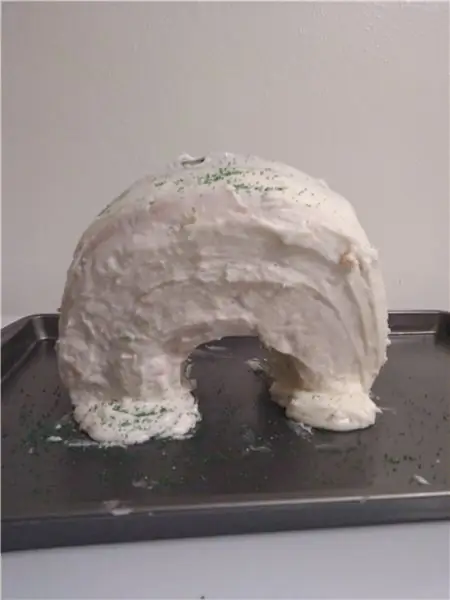


Tinkercad -prosjekter »
I denne instruksen skal jeg vise deg hvordan du bygger et automatisk plantevanningssystem ved hjelp av en Micro: bit og noen andre små elektroniske komponenter.
Micro: bit bruker en fuktighetssensor for å overvåke fuktighetsnivået i plantens jord og slår deretter på en liten pumpe for å vanne planten hvis jorden blir for tørr. På denne måten blir planten din ivaretatt, selv når du har glemt det eller er borte.
Hvis du liker denne Instructable, kan du stemme på den i Block Code -konkurransen!
Rekvisita:
- MicroBit - Kjøp her
- Kapasitiv fuktighetssensor - Kjøp her
- DC Pump - Kjøp her
- Stafettmodul - Kjøp her
- Båndkabel - Kjøp her
- Lagringsbeholdere (ikke det samme, men burde fungere) - Kjøp her
- Strømforsyning - Kjøp her
- M3 skruer - Kjøp her
Jeg har brukt MicroBit versjon 2, men dette prosjektet kan også lages med den første versjonen.
Trinn 1: Klargjøring av komponentene



MicroBit er en liten programmerbar mikrokontroller som har en rekke innebygde sensorer og knapper, noe som gjør det veldig enkelt å komme i gang med programmering.
Du kan bruke blokkoding for barn og mindre erfarne programmerere og JavaScript eller Python for de som er mer erfarne med programmering og ønsker å få mer funksjonalitet ut av det. Den har også en rekke IO -pinner tilgjengelig for sensorer og enheter langs den nedre kanten.
Den kapasitive fuktighetssensoren jeg bruker, kjører på 3,3V, som er perfekt å bruke direkte med MicroBit.
Merk: Disse kapasitive sensorene oppgir generelt at de opererer mellom 3,3V og 5V, og gir maks 3,3V ettersom de har en innebygd spenningsregulator. Jeg har funnet ut at mange av de billigere versjonene av disse sensorene faktisk ikke fungerer med en inngangsspenning på 3,3V, men krever 3,5-4V før de faktisk "slås på". Du må være forsiktig med dette ettersom Micro: bit bare er designet for en inngangsspenning på opptil 3,3V.
Pumpen må slås på og av med en relémodul. Relemodulen bytter strøm til pumpen slik at strømmen ikke strømmer gjennom MicroBit.
Trinn 2: Design kretsen og koden i TinkerCAD

Jeg designet kretsen og gjorde blokkodingen i TinkerCAD siden de nylig har lagt MicroBit til plattformen sin. Blokkoding er en veldig enkel måte å bygge grunnleggende programmer på ved å dra og slippe funksjonsblokker.
Jeg brukte en likestrømsmotor for å representere pumpen og et potensiometer for å simulere fuktighetssensorinngangen, da den også krever de samme tre tilkoblingene.
I min siste versjon av blokkoden viser Micro: -biten et smilefjes når den slås på, og begynner deretter å ta fuktmålinger hvert 5. sekund og plotte dem på grafen på displayet. Den sjekker også om fuktighetsnivået er under den angitte grensen, og hvis det er det, slår den på pumpen i 3 sekunder. Den fortsetter å sykle pumpen, med en 5-sekunders pause mellom syklusene, til fuktighetsnivået igjen er over grensen.
Jeg har også lagt til funksjoner på de to knappene der knapp A slår på pumpen i 3 sekunder for å vanne anlegget manuelt, og knapp B viser fuktighetsnivået på displayet.
Trinn 3: Test krets og kode

Når jeg var fornøyd med simuleringen i TinkerCAD, koblet jeg komponentene sammen på skrivebordet mitt for å kontrollere at de fungerte på samme måte. Jeg gjorde midlertidige tilkoblinger ved å bruke noen hoppere og krokodilleklips for å feste til Micro: bit -pinnene.
Dette var hovedsakelig for å teste at Micro: biten leste de riktige verdiene fra sensoren og at reléet kunne slås av og på.
Trinn 4: Lag vanntank


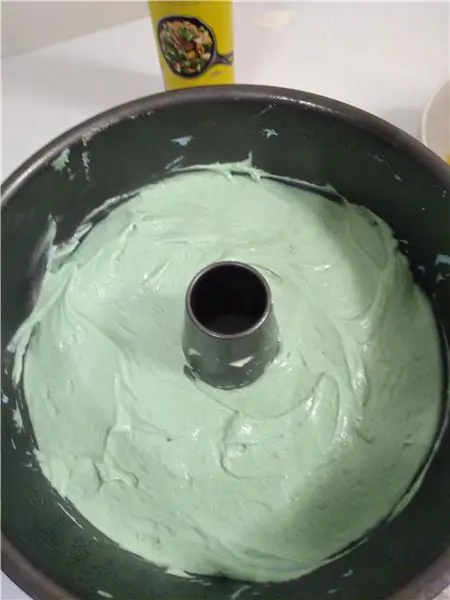

Når jeg var fornøyd med testoppsettet, begynte jeg å lage en vanntank, bygge komponentene til et hus og gjøre de permanente elektriske tilkoblingene.
Jeg fant disse to beholderne i en lokal rabattbutikk. De stabler sammen slik at jeg kan bruke den nederste som en tank og den øverste til å huse elektronikken.
For å lage tanken, trengte jeg å montere pumpen i tanken med vanninntaket så nær bunnen som mulig, mens det fortsatt var nok plass til at vannet kunne strømme. Jeg limte pumpen på plass ved hjelp av en limpistol.
Jeg boret deretter hull for ledningene til motoren og røret for vannutløpet.
Trinn 5: Sett sammen elektronikken



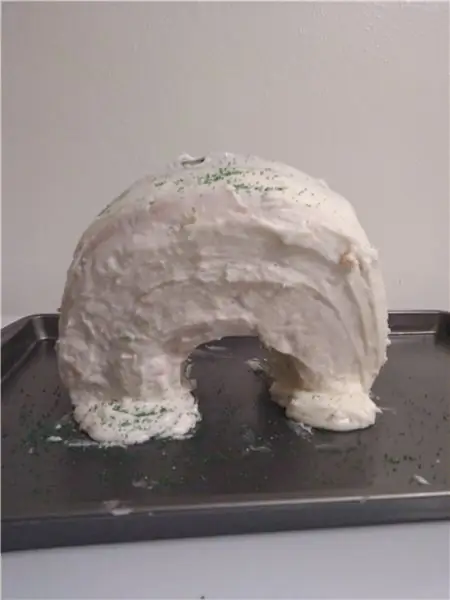
Jeg ønsket at MicroBit skulle monteres på forsiden av huset slik at det var lett å se, ettersom jeg bruker LED -displayet på forsiden som en graf over vannstanden.
Jeg boret noen hull gjennom fronten for å holde MicroBit og fungere som forbindelsene til IO -pinnene på bunnen. Jeg brukte noen lange M3 x 20 mm skruer med knapphoder for å skru inn terminalene på IO -pinnene og koble til ledningene på innsiden av saken. Jeg koblet ledningene til skruene ved å vikle noen av de eksponerte ledningene rundt skruene og deretter bruke varmekrympeslanger for å holde den på plass.
Jeg har også boret hull for strømledningen til Micro: bit, for stikkontakten på baksiden og for pumpe og fuktighetssensorledninger.
Jeg koblet deretter til alle ledningene, lodde leddene og koblet komponentene sammen inne i huset.
Trinn 6: Testing av vanningssystemet


Nå som alle komponentene er satt sammen, er det på tide med en benketest.
Jeg fylte tanken med vann og slo på strømforsyningen.
Micro: bit ble slått på og begynte å ta avlesninger. Fordi fuktighetssensoren ikke var i jord, registrerte Micro: bit umiddelbart "jorda" som tørr og slo på pumpen.
Så det ser ut til at alt fungerer som det skal, og vi kan prøve det på et anlegg.
Trinn 7: Sette opp vanningssystemet på et anlegg


For å sette Micro: bit opp på en plante, presset jeg fuktighetssensoren ned i jorden og sørget for at elektronikken var over jordnivået. Jeg plasserte deretter vannutløpet over midten av jorda, slik at vannet ville bli jevnt fordelt rundt plantens røtter.
Trinn 8: Bruke det automatiske plantevanningssystemet
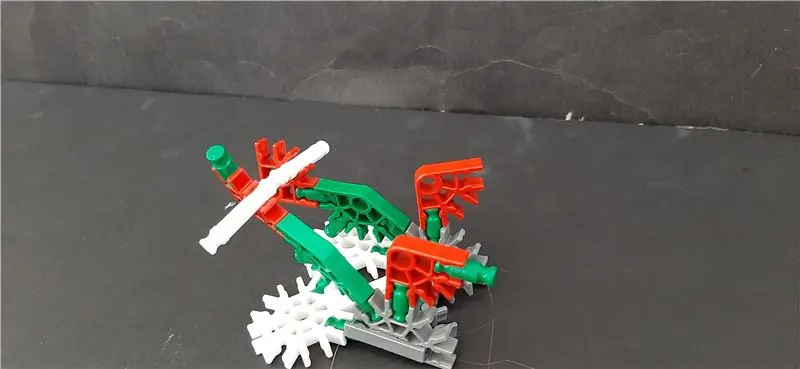


Grafen på forsiden viser fuktighetsnivået som måles av sensoren når jorden tørker ut. Når den kommer under terskelen som er angitt i koden, tennes pumpen automatisk i intervaller på 3 sekunder til fuktighetsnivået går over terskelen igjen. Du bør raskt merke at jordfuktigheten øker igjen når pumpen er kjørt.
Du kan også trykke på knapp A på forsiden av MicroBit for å slå på pumpen i 3 sekunder og vanne anlegget manuelt.
Du kan til og med kjede flere MicroBits sammen ved hjelp av radiokoblingen for å se plantens fuktighetsnivå fra et annet rom eller vanne dem eksternt. En fin idé ville være å bruke en separat Micro: bit som et dashbord og kontrollnav for et par andre Micro: bits som kjøres som automatiske plantevanningssystemer.
Har du bygget noe med en Micro: bit? Gi meg beskjed i kommentarfeltet.
Husk også å stemme på denne Instructable in Block Code -konkurransen hvis du likte den!


Andre premie i Block Code Contest
Anbefalt:
Slik kjører du servomotorer ved bruk av Moto: bit med mikro: bit: 7 trinn (med bilder)

Slik kjører du servomotorer ved bruk av Moto: bit med Micro: bit: En måte å utvide funksjonaliteten til micro: bit er å bruke et brett kalt moto: bit av SparkFun Electronics (omtrent $ 15-20). Det ser komplisert ut og har mange funksjoner, men det er ikke vanskelig å kjøre servomotorer fra det. Moto: bit lar deg
UWaiPi - tidsdrevet automatisk plantevanningssystem: 11 trinn (med bilder)

UWaiPi - tidsdrevet automatisk plantevanningssystem: Hei! Glemte du å vanne plantene dine i dag tidlig? Planlegger du en ferie, men tenker på hvem som skal vanne plantene? Vel, hvis svarene dine er Ja, så har jeg en løsning på problemet ditt. Jeg er veldig glad for å introdusere uWaiPi
Hvordan bygge et DIY automatisk plantevanningssystem med WiFi -varsler: 15 trinn

Hvordan bygge et DIY automatisk plantevanningssystem med WiFi -varsler: Dette er det ferdige prosjektet, et DIY automatisk plantevanningssystem som styres via #WiFi. Til dette prosjektet brukte vi det automatiske hagesystemet for selvmontering av hagesystem fra Adosia. Dette oppsettet bruker magnetventiler for vann og en analog jordsmuss
Automatisk plantevanningssystem: 5 trinn (med bilder)

Automatisk plantevanningssystem: Dette er det enkleste og billigste plantevanningssystemet du kan lage. Jeg brukte ikke noen mikrokontroller. Det er i utgangspunktet en transistorbryter. Du må legge til litt motstand mellom kollektor og base for å forhindre at transistoren blir defekt . (ikke bruk w
Arduino automatisk plantevanningssystem: 8 trinn (med bilder)

Arduino Automatic Plant Watering System: Meet Sprout - the Modern Indoor Planter som automatisk vanner plantene, urter, grønnsaker osv. Og vil revolusjonere hagearbeidet ditt. Det består av et integrert vannreservoar som vann pumpes fra og amp; holder plantens jord
